שלום לכולם, משתמשי אייפון או אייפד יקרים. בשיעור הקצר של היום אספר לכם ואראה לכם בסרטון
אז בואו נעבור לתהליך העברת התמונות למכשיר שלכם.לפני שתמשיך לשיעור עליך להוריד iTunes, לשם כך, לחץ על קישור זה- http://apple.com/itunes/download/.שימו לב: הורד את תוכנית iTunes רק מהאתר הרשמי שפותח על ידי אפל. כך, אתה תהיה מוגן מפני וירוסים שונים ודברים רעים אחרים.
</ p>העלה תמונות
כדי להעביר תמונות מהמחשב האישי שלך, בצע את הצעדים הבאים:You
- צור על שולחן העבודה (או כל אחד אחרמיקום) התיקיה בה אתה צריך להעביר את התמונות שאתה רוצה להוריד למכשיר הנייד שלך iPhone ו- iPad. לא אסביר בפירוט כיצד ליצור תיקיה ולהעלות אליה תמונות, זה נעשה באופן יסודי.
- אתה צריך להוריד ולהפעיל את iTunes, יש להוריד את התוכנית מכיוון שהיא תשמש אותנו להעברת תמונות ל- iPad ו- iPhone.
- חבר את המכשיר הנייד שלך למחשב אישי והפעל את iTunes.
- ב- iTunes אתה צריך ללחוץ על שילובCTRL + S, עם פעולה זו תוכלו לראות את התפריט הצדדי איתו תוכלו לנהל קבצים ב- iTunes או iPad. אם התפריט הצדדי מוצג ב- iTunes, עליכם לדלג על שלב זה.
- בתפריט הצד בשדה "התקנים", בחר אתגאדג'ט (במקרה שלי זה אייפד). סביבת עבודה נפתחת עם נתוני המכשיר הנייד שלך. בשדה זה, בתפריט העליון, בחר בכרטיסייה "תמונות". בכרטיסייה זו, עליכם לסמן את התיבה שליד "סנכרן תמונות מ ...".
- לאחר מכן, לחץ על כפתור "תמונה", ואז בחר "בחר תיקיה", בחר את התיקיה שבה היית יכול בעבר להעביר את התמונות שאתה רוצה להוריד ל- iPad או iPhone שלך.
- עכשיו כדי להשלים את העבודה שאתה צריך לעשותשלב קטן הוא לסנכרן (להוריד) את ספריית iTunes עם הספריה של הגאדג'ט הנייד שלך ב- iPhone או iPad. לשם כך, בלשונית התצלומים, עליכם לרדת לתחתית העמוד ולחץ על כפתור "החל". לאחר פרק זמן מסוים התמונות יתווספו למכשיר הנייד.
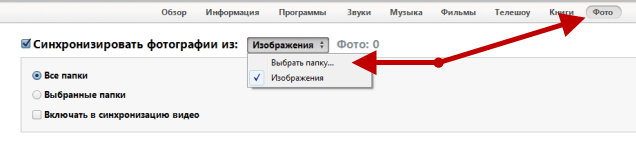
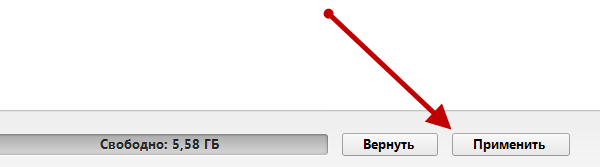
אני מקווה כי הפתק הקטן הזה עזר לך והצלחת להוריד בקלות את התמונות הדרושות למכשיר הנייד שלך ב- Apple או לאייפון. אודה לך אם תשאיר תגובה על הפתק הקטן הזה, לשם כך עליך להשתמש בטופס התגובה שנמצא למטה.